怎么把图片压缩小一点?3种方法轻松实现图片压缩
怎么把图片压缩小一点?在数字化时代,图片已成为我们日常生活和工作中不可或缺的一部分。无论是社交媒体分享、网页加载、还是邮件附件,图片的大小都直接影响到传输速度和存储效率。因此,学会如何将图片压缩得更小,是每个用户都应掌握的一项实用技能。本文将介绍三种简单有效的方法,教你怎么把图片压缩小一点,帮助你轻松实现图片压缩,同时保持图片的清晰度与品质。

方法一:利用系统自带工具
Windows系统自带的画图工具也具有一定的图片压缩功能,可以通过调整图片大小来减小文件体积。不需要额外下载或安装软件,用户可以快速访问,让图片处理变得更加高效。
具体操作步骤:
1.打开画图工具:找到并打开Windows系统自带的画图工具。在画图工具中打开需要压缩的图片。
2.调整大小:点击菜单中的【重新调整大小】选项,在窗口中自定义图片的大小,如更改像素水平值。
3.保存图片:调整完成后,直接保存图片即可。此时,图片已经被压缩。
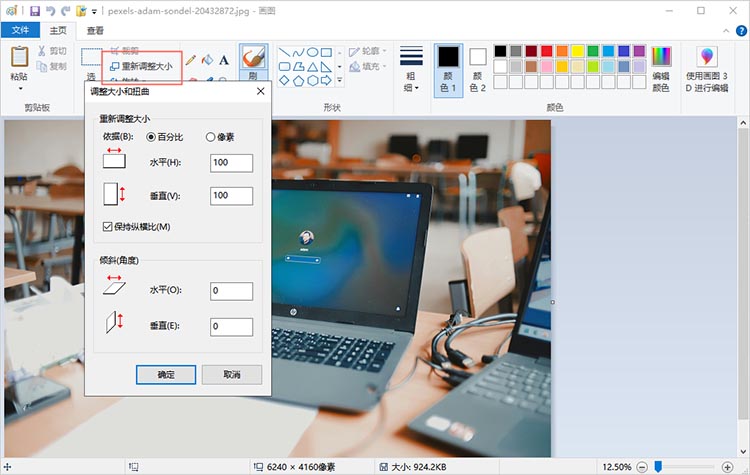
方法二:使用在线图片压缩工具
在线图片压缩工具通常无需下载或安装软件,只需通过浏览器访问,即可随时随地进行图片压缩。迅捷PDF转换器在线网站是一款多功能的在线工具,其中就包括图片压缩,它能够帮助用户快速减小图片文件的大小,同时保持良好的图像质量。
具体操作步骤:
1.上传图片:使用浏览器进入在线网站,并在网站的功能栏中找到【图片压缩】功能,点击进入压缩页面。通过【点击上传文件】按钮,上传需要压缩的图片。
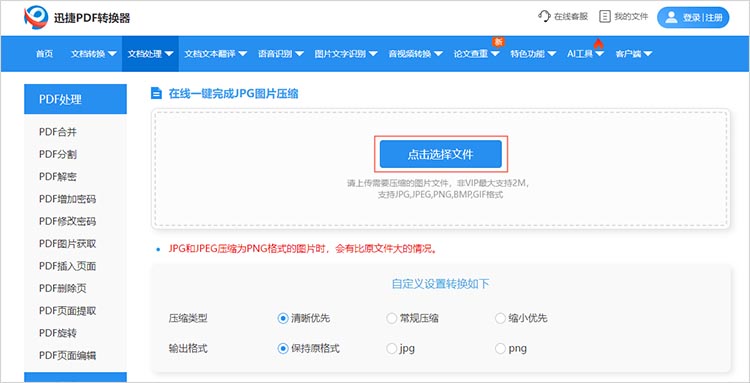
2.设置参数:网站支持批量处理,上传完图片后,根据自身的压缩需要设置压缩参数,然后点击【开始压缩】。
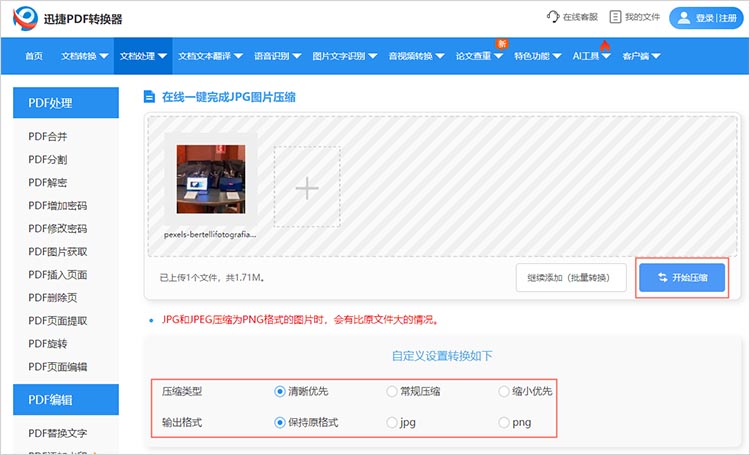
3.下载压缩后的图片:耐心等待网站完成图片压缩,压缩完成时,软件会给出下载按钮,点击就可以下载压缩后的图片。
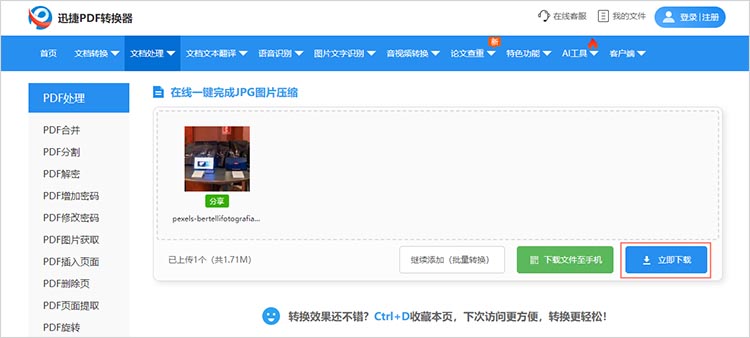
方法三:借助专业压缩软件
专业软件通常采用先进的压缩算法,能够在尽量保持图片质量的同时显著减小文件大小,有效提高存储和传输效率。迅捷压缩专注于为用户提供便捷的图片和文件压缩服务。它能够快速减小文件大小,同时保持良好的质量,适用于各种场景,如网页优化、存储空间节省等。
具体操作步骤:
1.添加图片:进入软件后,在首页找到【图片压缩】功能,将需要压缩导入到软件中。
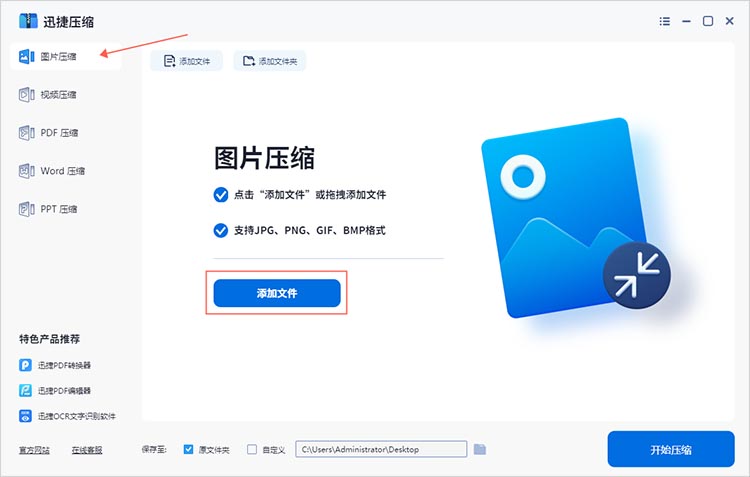
2.设置压缩选项:在压缩界面中,我们可以看到各种与压缩有关的参数,按照实际需求进行勾选即可。
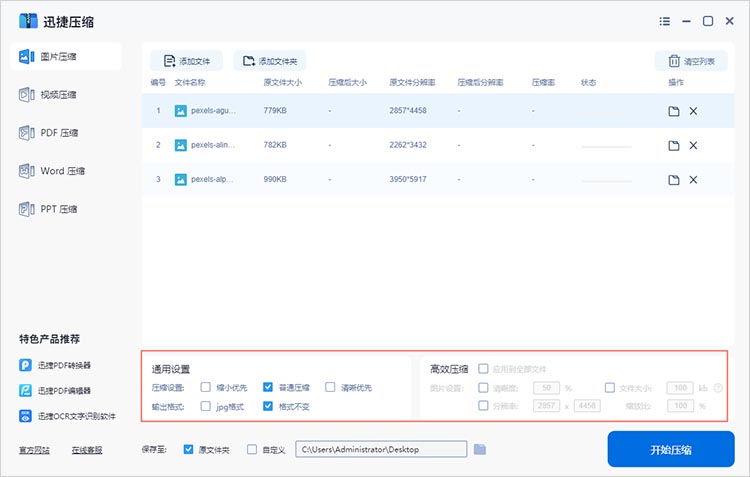
3.开始压缩:完成对压缩选项的设置后,点击右下角的【开始压缩】就可以等待压缩的完成了。
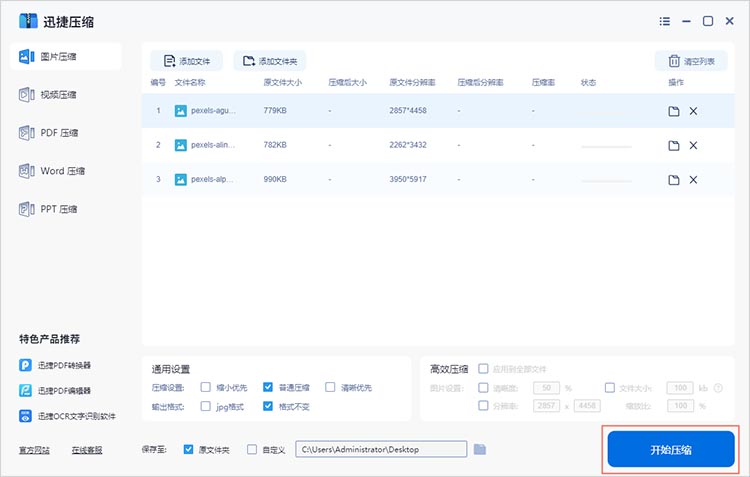
相信看到这里的小伙伴们对“怎么把图片压缩小一点”都有了一定的了解,通过上述三种方法,无论是利用系统自带的简单工具、便捷高效的在线服务,还是功能强大的专业软件,我们都能轻松实现图片的有效压缩,从而在不影响图片质量的前提下,显著提升存储空间和传输效率。希望本文介绍的这些方法能够帮助大家更好地管理和利用图片资源,有需要的朋友可以来亲自体验一下哦。
相关文章
pdf如何压缩文件大小?4种方法轻松减小文件体积
pdf如何压缩文件大小?随着数字化信息的迅速增长,PDF文件已成为我们日常工作和学习中不可或缺的一部分。然而,这些文件有时因为图像质量、内容复杂性等原因而变得体积庞大,导致存储和传输的困难。因此,掌握如何有效压缩PDF文件大小,成为了一个重要的技能。本文将介绍四种方法,帮助读者轻松完成PDF压缩,使其更易于管理和共享。
pdf太大发不出去怎么办?3种方法帮你轻松压缩!
PDF凭借广泛兼容、排版固定等特性成为了文档传输的常见选择,然而,当文件中包含大量图片、图表或嵌入字体时,体积往往会明显增加。邮箱附件有大小限制,即时通讯也有体积要求,这使得不少人都遭遇过“文件太大发不出去”的困扰。本文将详细介绍如何实现PDF压缩,希望能有所帮助!
怎样压缩图片大小?五种压缩方法值得尝试
怎样压缩图片大小?在数字时代,图片是信息传递的重要媒介。无论是为了优化存储空间、提升文件处理效率,还是为了满足社交媒体平台的上传要求,压缩图片都能带来诸多便利。本文将详细介绍五种值得尝试的图片压缩方法,帮助你轻松应对各种场景,一起来看看吧。
pdf文件怎么压缩大小?3种方法让你秒变高手!
在数字化办公蔚然成风的当下,PDF压缩已成为不可或缺的文档处理方式,能切实缩减文件体积,在节省存储空间、提升传输效率、契合平台规范等方面也是表现突出。你是否正在被大体积的PDF文件困扰,想知道怎么压缩其大小,又有哪些方法值得一试呢?快接着往下看~
在线压缩pdf怎么弄?三种方法解决pdf文件大小烦恼
在线压缩pdf怎么弄?在信息技术高速发展的今天,PDF文件作为一种广泛使用的文档格式,其便捷性和兼容性受到广泛欢迎。然而,随着文件内容的增加,PDF文档的体积往往也随之增大,这不仅影响了存储空间的使用,而且在通过电子邮件传输或在网络上发布时,较大的文件尺寸可能导致传输效率降低,甚至无法顺利发送。本文将探讨三种有效的PDF压缩方法,帮助你解决PDF文件大小所带来的困扰。

 ”
” ”在浏览器中打开。
”在浏览器中打开。

